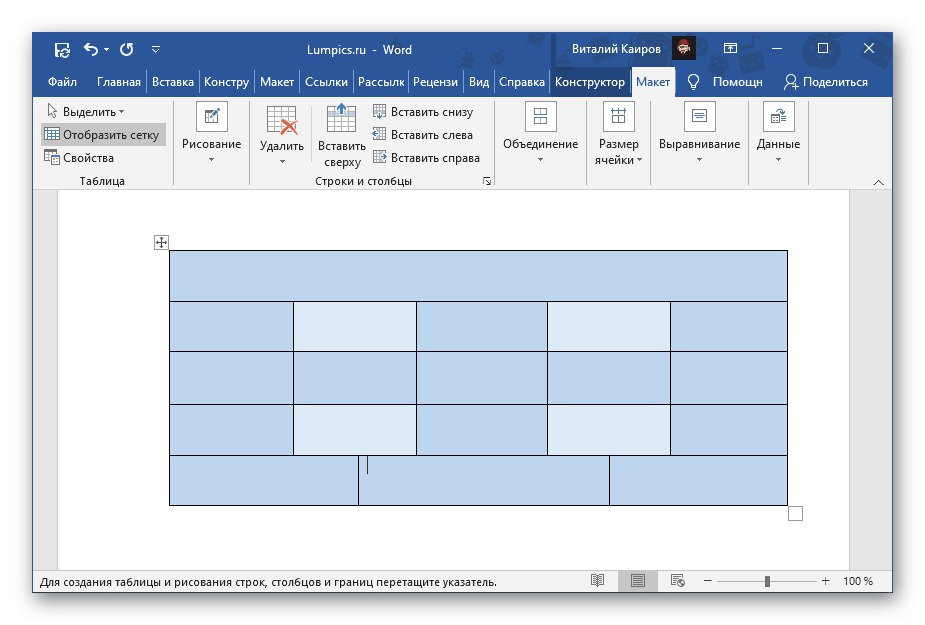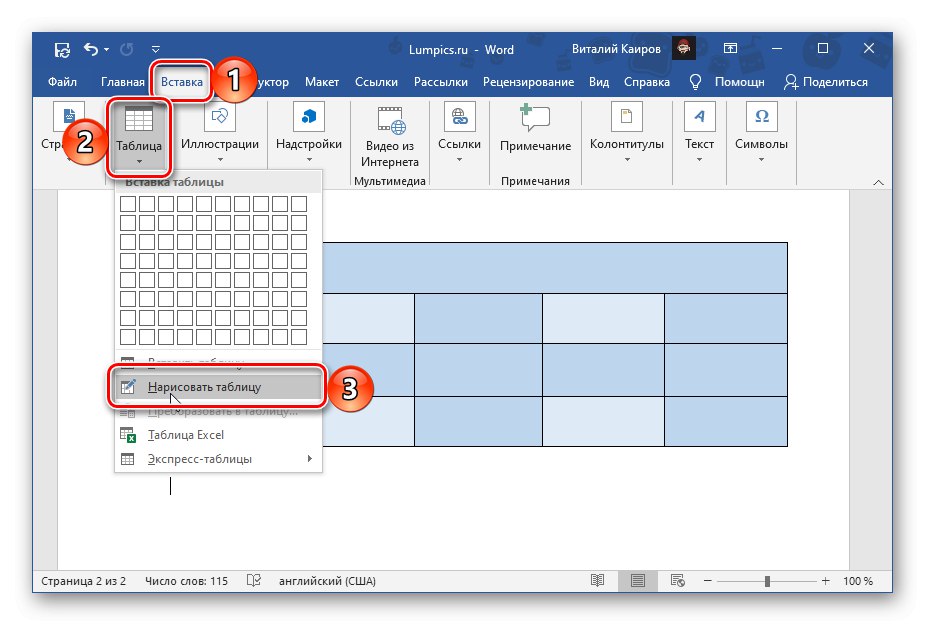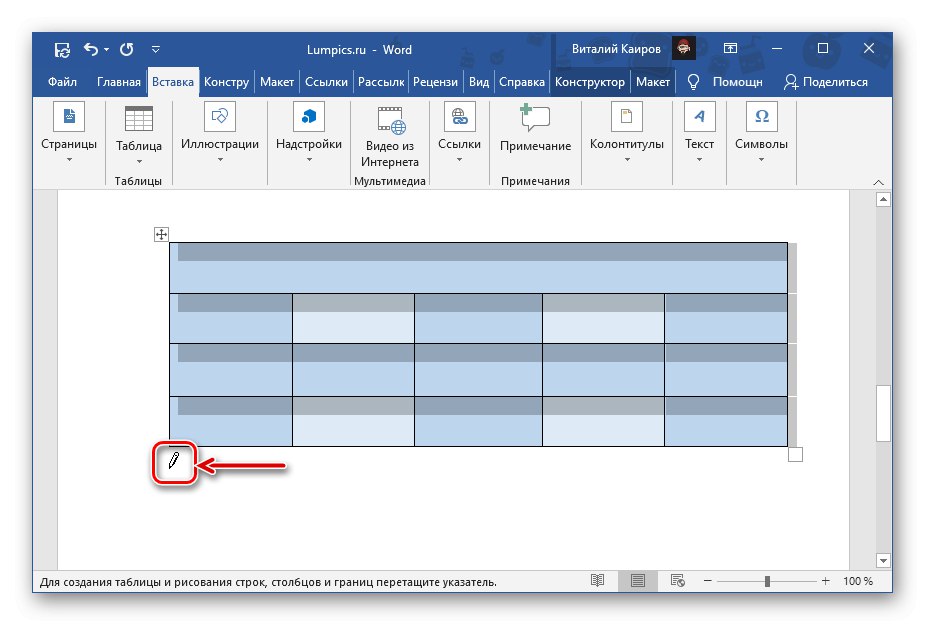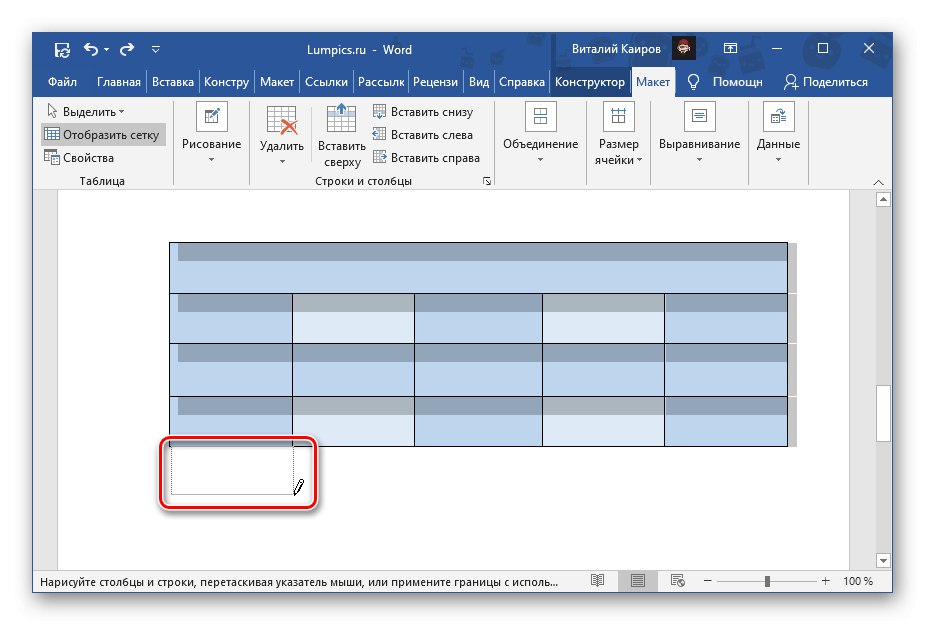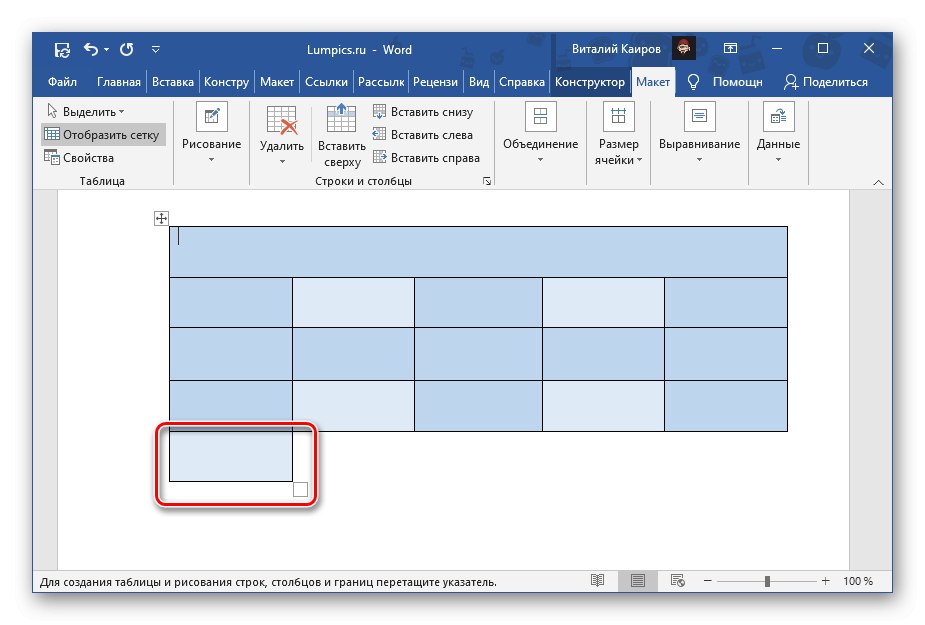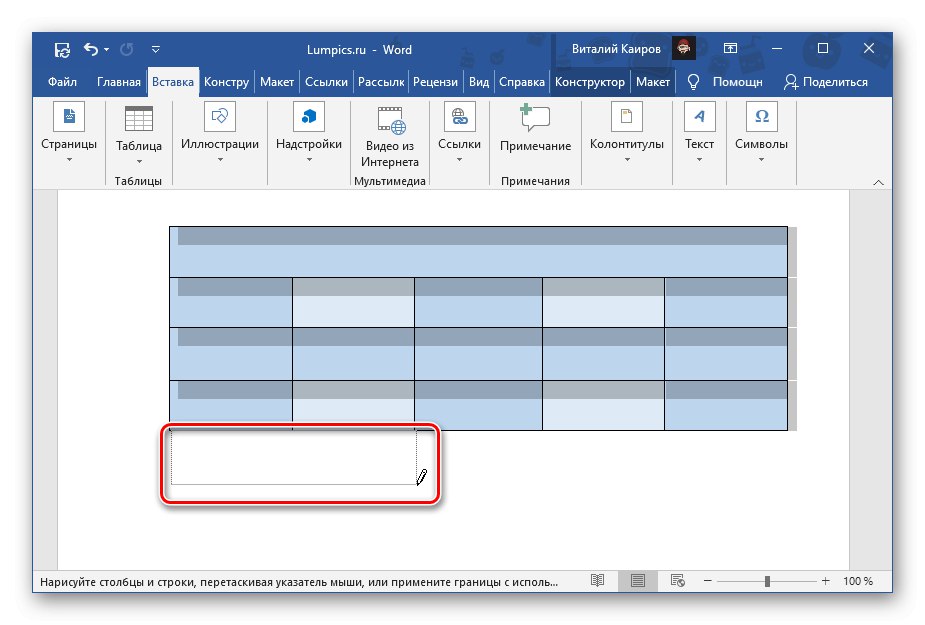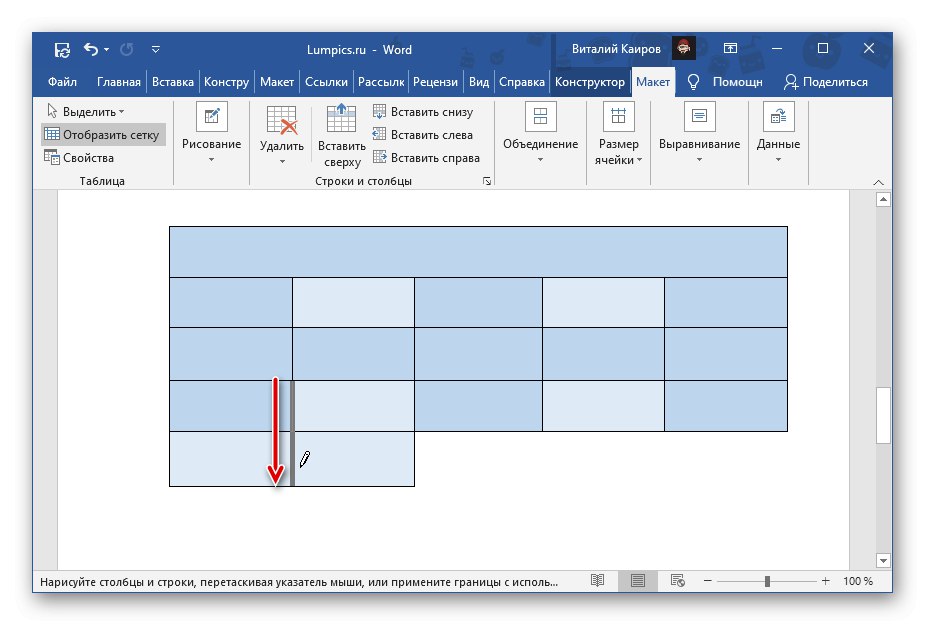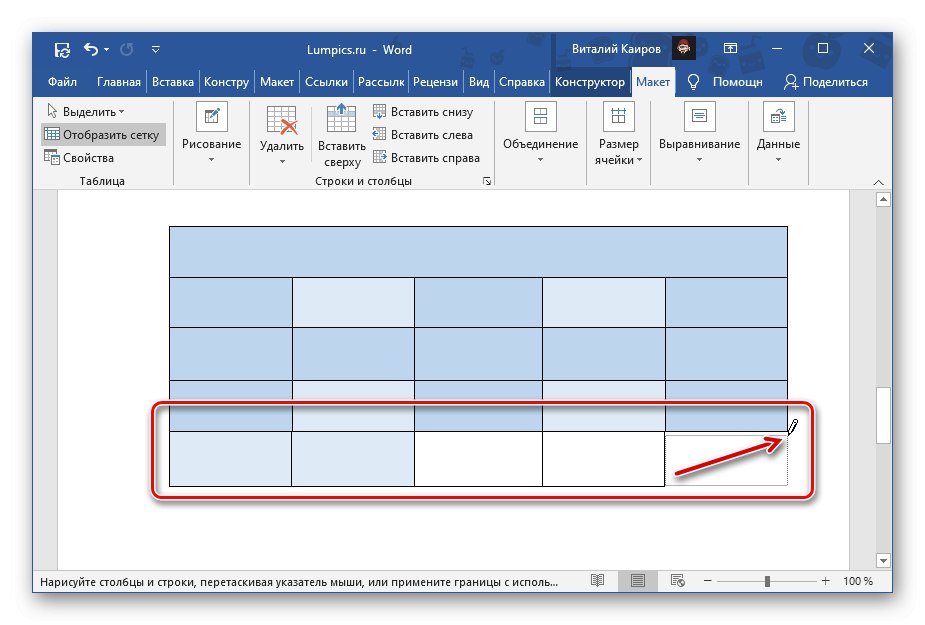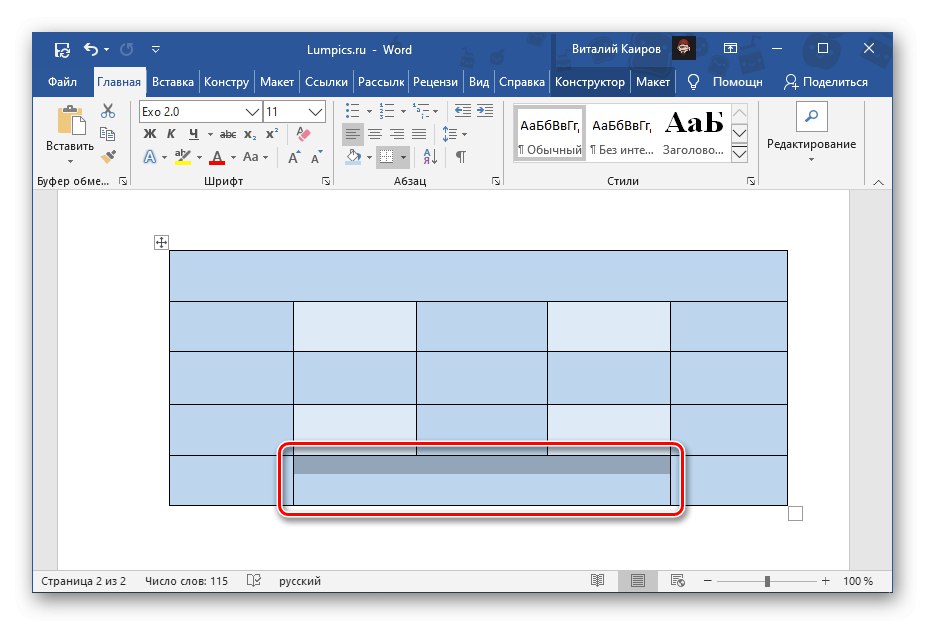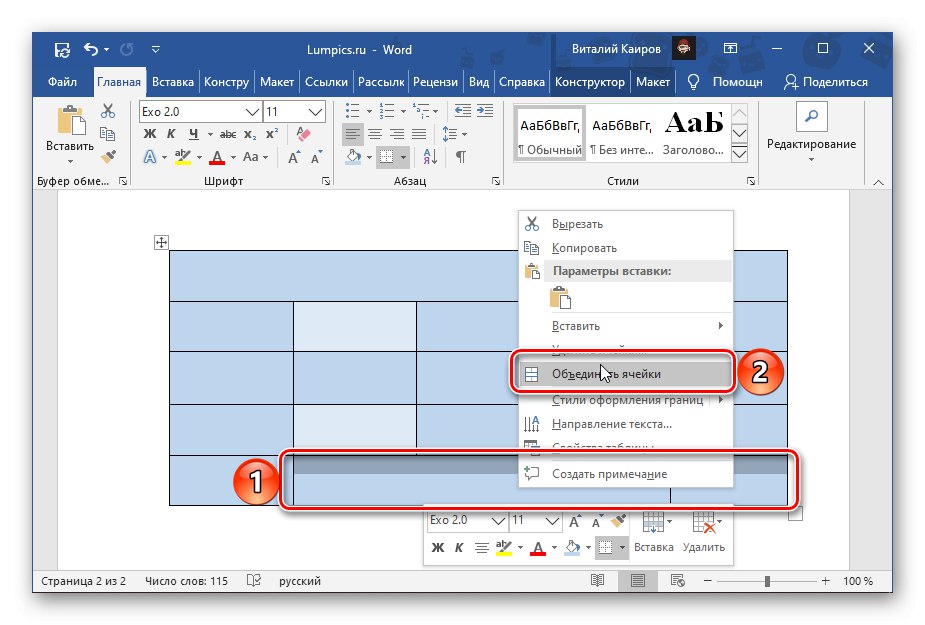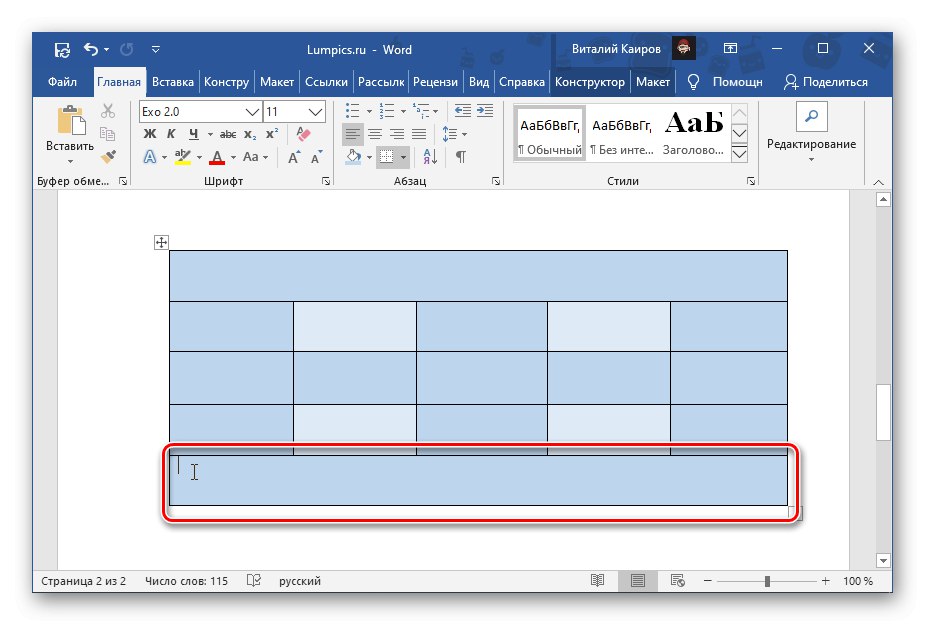Možnosť 1: Rozdelenie buniek
Najjednoduchší, ale nie vždy najlepší spôsob pridávania nových buniek do tabuľky Slovo je rozdeliť existujúci. Môžete to urobiť prostredníctvom kontextovej ponuky alebo pomocou nástrojov na karte „Rozloženie“ (skupiny „Práca s tabuľkami“). Najskôr musíte označiť miesto na pridanie nových prvkov a potom označiť požadovaný počet riadkov alebo stĺpcov. Viac podrobností o všetkých nuansách tohto postupu je popísaných v samostatnom článku na našej webovej stránke.
Viac informácií: Ako rozdeliť bunky v tabuľke programu Microsoft Word
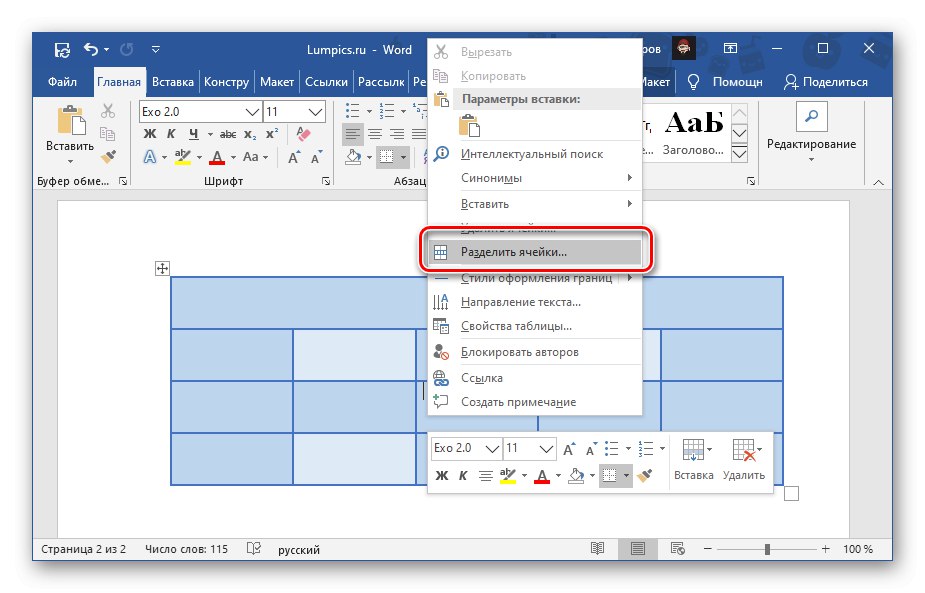
Možnosť 2: Pridávanie riadkov
Predchádzajúci spôsob umožňuje zvýšiť počet buniek v jednej časti tabuľky pri zachovaní pôvodnej veľkosti alebo miernej zmene. Celkový počet riadkov a stĺpcov zostane rovnaký. Ak je úlohou práve zväčšenie tabuľky pridaním samostatného riadku s pôvodne stanoveným počtom buniek, je to možné vykonať aj prostredníctvom kontextového menu na karte „Rozloženie“ a nejakými inými spôsobmi. V obidvoch prípadoch je možné určiť, kam bude nová časť pridaná - hore alebo dole. Podrobnejšie informácie o tom, ako vyriešiť náš problém týmto spôsobom, nájdete v samostatnom pokyne.
Viac informácií: Ako pridať riadky do tabuľky Word
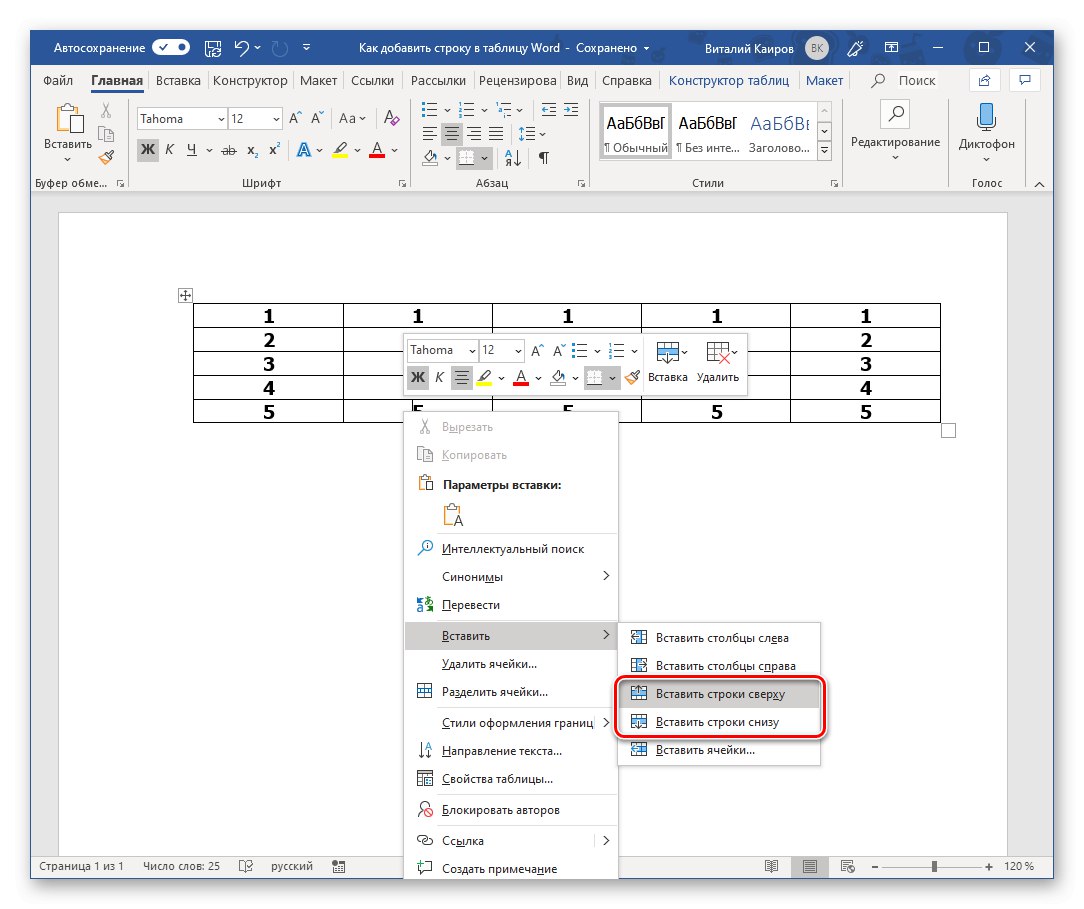
Možnosť 3: Pridávanie stĺpcov
Je zrejmé, že možno budete musieť do tabuľky pridať nové bunky nielen v hornej alebo dolnej časti, ale aj vľavo alebo vpravo. V tomto prípade sa algoritmus akcií, ktoré sa musia vykonať, nelíši od algoritmu uvažovaného v predchádzajúcej časti - implementačné metódy a poskytované schopnosti sú rovnaké. Predtým sme všetky zvážili v samostatnom článku.
Viac informácií: Ako pridať stĺpce do tabuľky programu Word
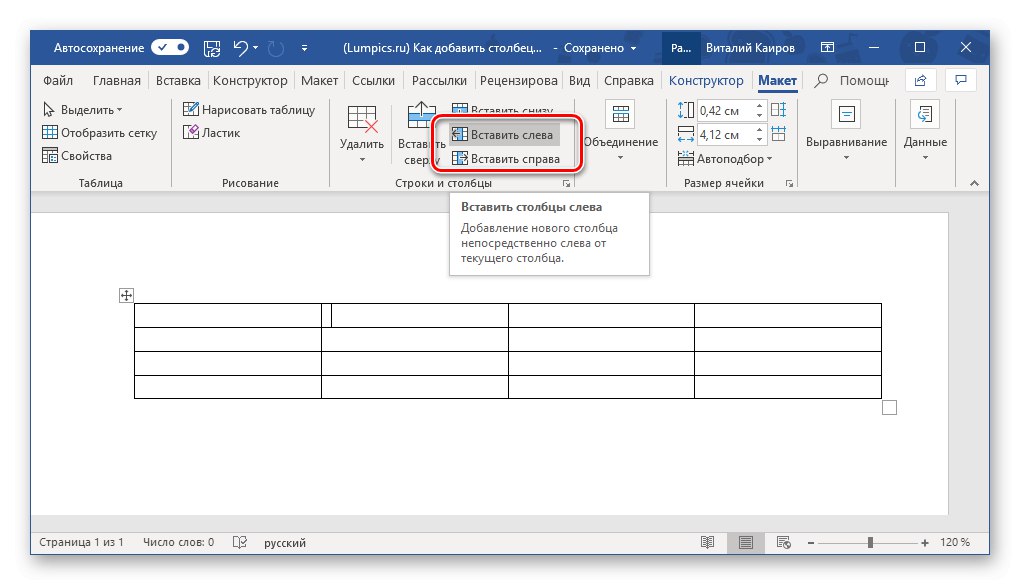
Možnosť 4: Samostatné kreslenie
Vyššie uvedené metódy riešia problém vyjadrený v nadpise článku, avšak s určitými obmedzeniami - prvý umožňuje zmeniť jednu bunku na dve alebo viac a druhá a tretia zväčšia tabuľku o riadok, stĺpec alebo niekoľko naraz. V niektorých prípadoch však môže byť potrebné pridať jednu a / alebo viac buniek na ľubovoľné miesto v tabuľke, zvyšok tabuľky ponechať nezmenený. Najjednoduchšie to urobíte tak, že si nakreslíte samého seba.
- Prejdite na kartu „Vložiť“, kliknite na tlačidlo „Stôl“ a vyberte položku „Nakresliť stôl“.
![Výber nástroja na vlastné kreslenie tabuľky v programe Microsoft Word]()
Rada: Rovnaký nástroj môžete zavolať predbežným výberom celej tabuľky alebo ktorejkoľvek jej časti a prejsť na kartu „Rozloženie“.
- Známy kurzor sa okamžite zmení na ceruzku, pomocou ktorej môžete kdekoľvek v tabuľke nakresliť požadovaný počet buniek.
![Ceruzka na vlastné kreslenie novej bunky v tabuľke programu Microsoft Word]()
Ak teda potrebujete iba jednu pridať,
![Príklad vlastného kreslenia ceruzkou na novú bunku v tabuľke programu Microsoft Word]()
stačí nakresliť obdĺžnik požadovanej veľkosti.
![Výsledok vlastného kreslenia ceruzkou na novú bunku v tabuľke programu Microsoft Word]()
Ak je ich viac - vytvorte obdĺžnik na správnom mieste z vhodných veľkostí,
![Značka ceruzky pre dve nové bunky v tabuľke programu Microsoft Word]()
a potom ho vydelte požadovaným počtom riadkov a stĺpcov.
![Rozdeľte bunku na dve ceruzky v tabuľke programu Microsoft Word]()
Alebo alternatívne nakreslite požadovaný počet obdĺžnikov jeden po druhom.
![Kresba nových buniek ceruzkou v tabuľke programu Microsoft Word]()
Pri použití tohto nástroja je dôležité kresliť výlučne priame čiary, a ak rozdeľujete bunky, striktne od hranice k hranici.
![Tabuľka s novými bunkami nakreslenými ceruzkou v programe Microsoft Word]()
Môžete teda pridať nielen jednu bunku zodpovedajúcu bunkám v celej tabuľke, ale aj jednu menšiu alebo naopak väčšiu (napríklad veľkosť celého riadku alebo stĺpca) alebo niekoľko naraz, pričom zaberajú rovnaké miesto ako jedna.
- Podrobnejšie informácie o tom, aké ďalšie možnosti poskytuje nástroj na ručné kreslenie tabuliek a ako ich používať, sa dozviete z pokynov uvedených na nasledujúcom odkaze.
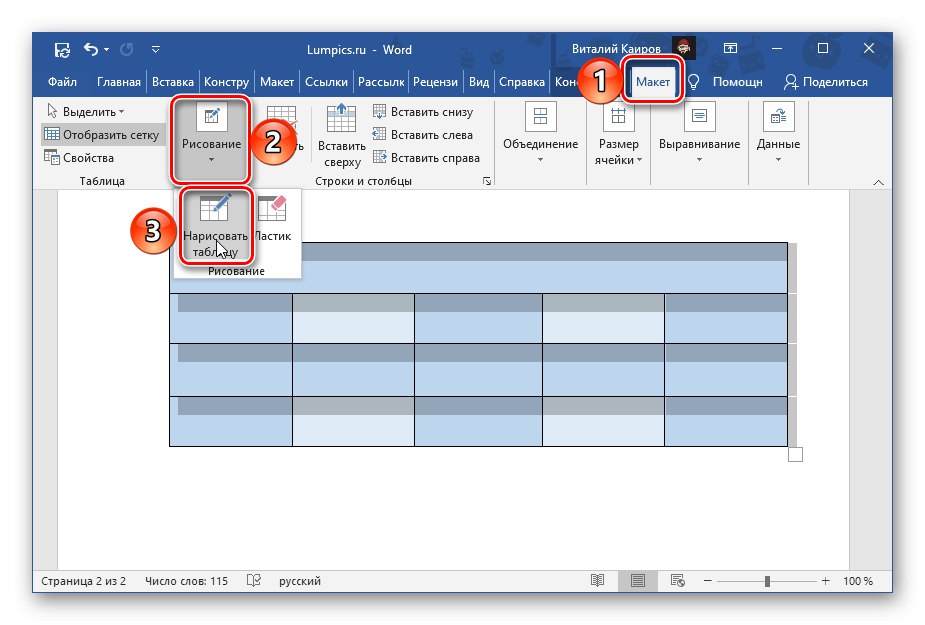
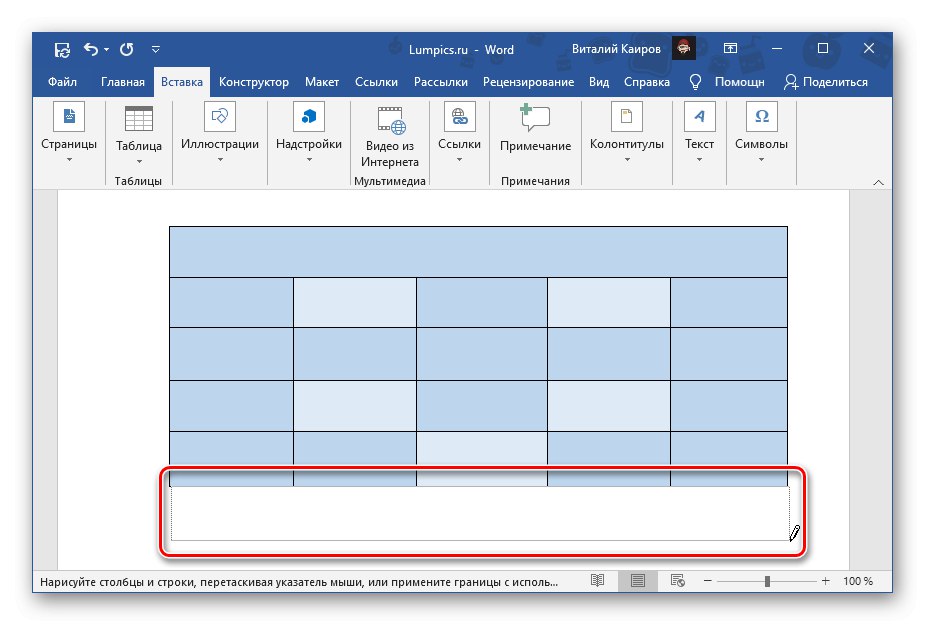
Viac informácií: Ako nakresliť vlastnú tabuľku v programe Word
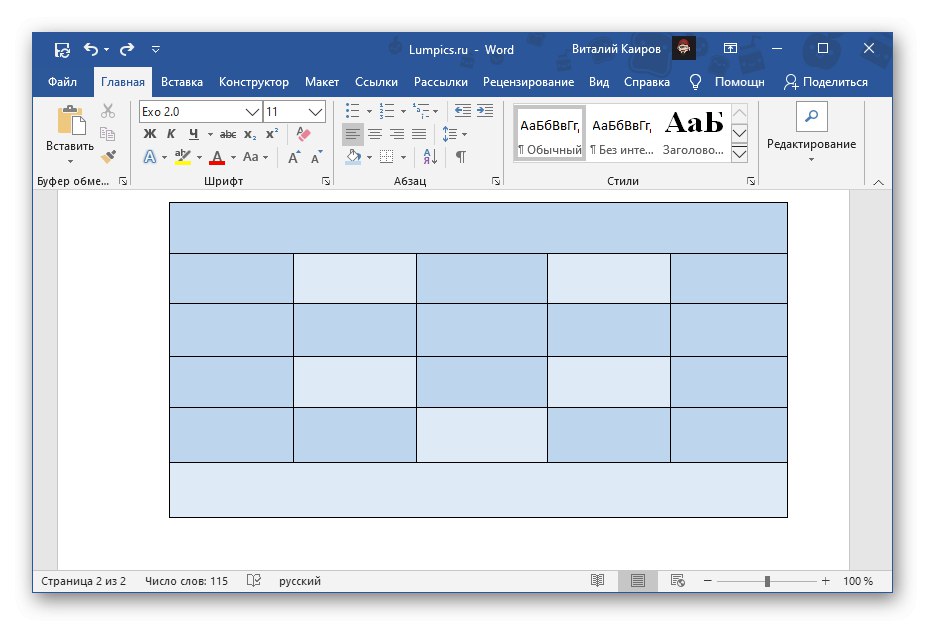
Možnosť 5: Pridať a zlúčiť
Posledná možnosť pridania buniek v skutočnosti duplikuje druhú a tretiu z nich, o ktorých sme hovorili vyššie, ale s určitým dodatkom.Je vhodný pre prípady, keď je potrebné tabuľku Word zväčšiť o riadok alebo stĺpec (alebo o niekoľko z nich), ale s menším počtom buniek ako v susedných častiach.
- Pridajte do tabuľky riadok alebo stĺpec, napríklad otvorením kontextovej ponuky.
- Vyberte bunky, ktoré chcete skombinovať, a opäť vyvolajte kontextové menu a vyberte tam príslušnú položku.
- Podľa potreby opakujte tento krok s ostatnými bunkami.
![Výsledok spojenia viacerých buniek v tabuľke programu Microsoft Word]()
Ak vyberiete celý riadok alebo stĺpec a zlúčite v ňom bunky, bude iba jeden.
![Zlúčenie ďalších buniek v tabuľke programu Microsoft Word]()
Ak je v pridanom riadku alebo stĺpci potrebné ponechať počet buniek nielen odlišný od toho, čo je vo zvyšku tabuľky, ale tiež k nim nie je symetrický, to znamená neopakovať rovnaké oddeľovače okrajov, najjednoduchšie je uchýliť sa k už spomínanému nástroju na kreslenie.
![Jedna veľká bunka v rade programu Microsoft Word]()
Prípadne môžete najskôr previesť nový riadok alebo stĺpec do jednej veľkej bunky a potom ho pomocou ceruzky rozdeliť na niekoľko častí a nakresliť ohraničenie, kam chcete.
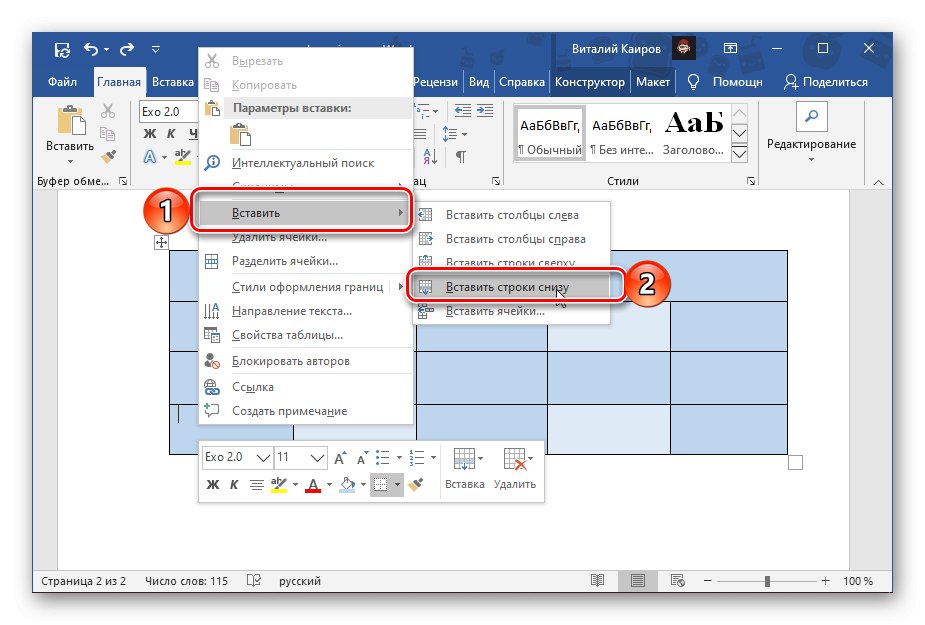
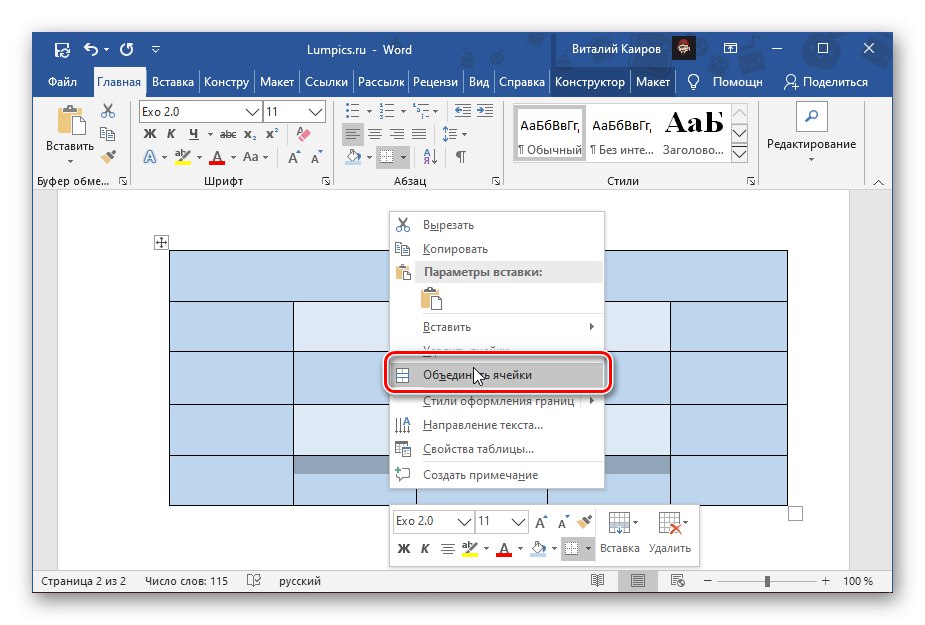
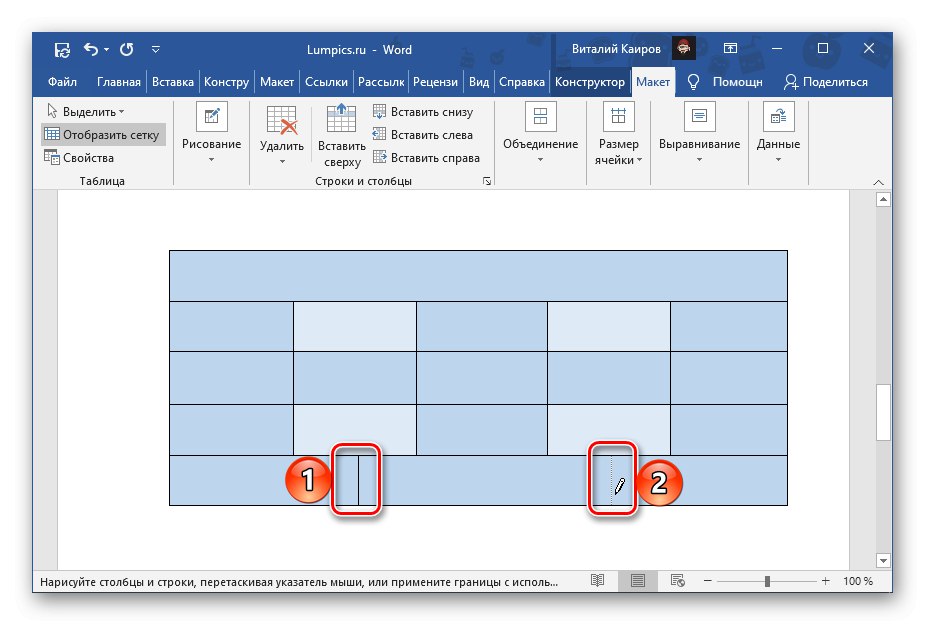
Podrobnejšie o všetkých vlastnostiach postupu pri zlučovaní buniek tabuľky sme hovorili skôr v samostatnej príručke.
Viac informácií: Ako kombinovať bunky v tabuľke Word